VS2015 遠程調試:Remote Debugger
一、關於Remote Debugger
使用VS遠程調試器Remote Debugger,我們可以調試部署在不同機器上的應用程序,如桌面應用程序和Asp.Net應用程序。
二、Remote Debugger 的獲取
獲取方式有兩種,我們經常使用的是從開發人員的機器中VS 2015的安裝目錄下,e.g : C:\Program Files (x86)\Microsoft Visual Studio 14.0\Common7\IDE\Remote Debugger,將Remote Debugger文件夾拷貝到目標機器(任意路徑下)。另外一種獲取方式是下載Remote Debugger(需同操作系統的版本一致),這裏不多贅述。
三、Remote Debugger的配置
Remote Debugger支持遠程用戶身份驗證方式有兩種:Windows身份驗證(默認方式),和無身份驗證。
在Remote Debugger文件下找到msvsmon.exe,使用管理員身份運行。點擊Tools,查看配置。
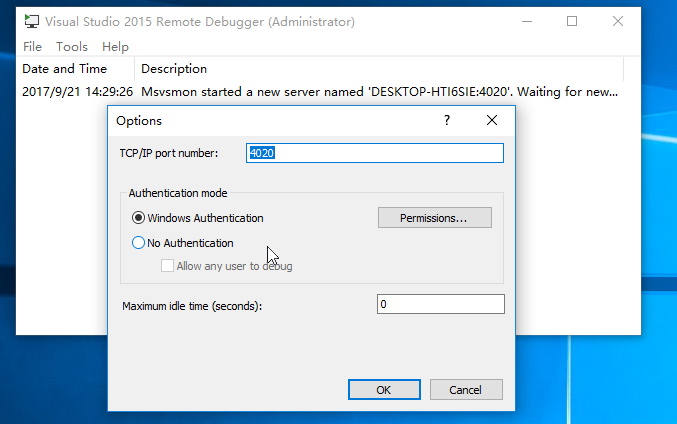
使用Windows身份驗證,確認Permissions(權限)如下:
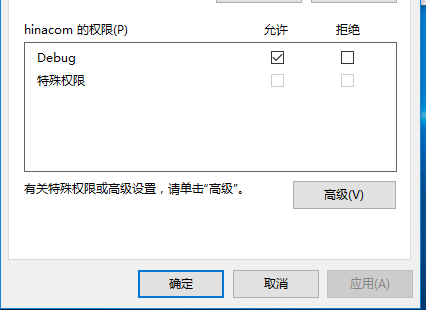
使用無身份驗證方式,確保勾選任意用戶:
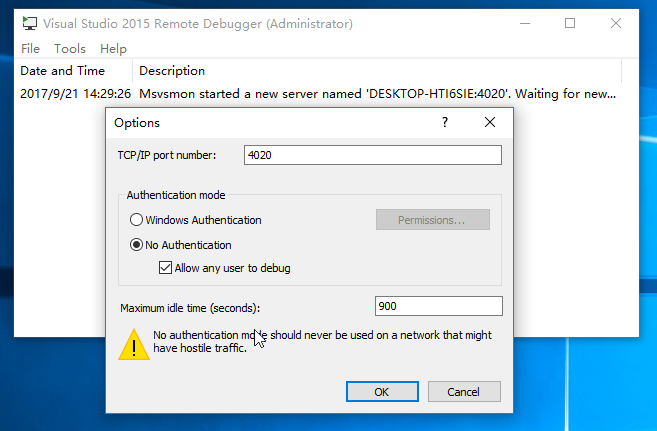
四、VS2015打開應用程序源程序的配置
在VS2015中,打開同遠程目標機器一致的應用程序源代碼,選擇:Debug(調試)>Attach to Progress(附加到進程)界面,
若遠程目標機器的Remote Debugger選擇Windows身份驗證,Transport選擇Default,然後Find目標機器,Attach to選擇AutoMatic,而後刷新遠程目標機器的當前進程列表,原則運行應用程序。如下圖所示:

遠程機器Remote Debugger連接成功後,如下圖所示:
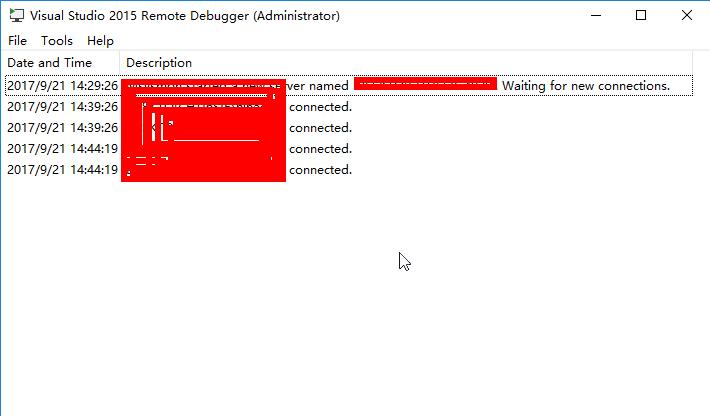
若遠程目標機器的Remote Debugger選擇無身份驗證,如下圖所示:
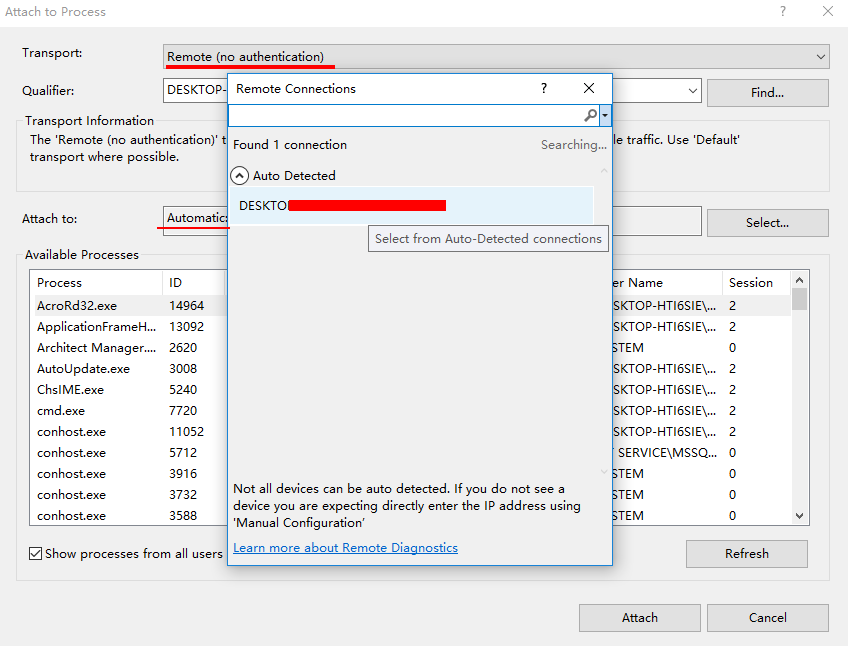
遠程機器Remote Debugger連接成功後,同樣會顯示:connected的標誌。
接下來,開發人員就可以進行遠程調試了。
五、註意問題
1,明確一下Remote Debugger 使用場景為因不同機器對開發出來的應用程序(Debug或者Release下的)重現使用中的問題設置的。
2,目標機器的應用程序為Debug和Release下的均能調試,只是Release下的同Vs在Release下調試行為一致。
3,不可將安裝的客戶端(一般為Release)同Vs下的選擇Debug或Release進行調試。
VS2015 遠程調試:Remote Debugger
